この記事の対象者
1,GA(Google Analytics)でサイト全体の流入元(参照元)を確認できますが、特定の記事毎に流入元(参照元)を確認するにはどうすれば良いか?を知りたい方
2,サイトのアクセス数が増えた?Google Analyticsを使って理由を深堀りしたい方
向けの内容の記事となっています。
この記事でわかること
・サイトのアクセス数が増えた
└どのページがアクセス増加に貢献しているのか?
└そのページはなぜアクセス数を集める事ができたのか?SNS経由、Google経由?
このようにアクセス数が増えた理由をGoogle Analyticsを使って深堀り(ドリルダウン)する為のGAの使い方を解説していきます。
どのページがアクセス数増加に貢献したのかGA確認方法
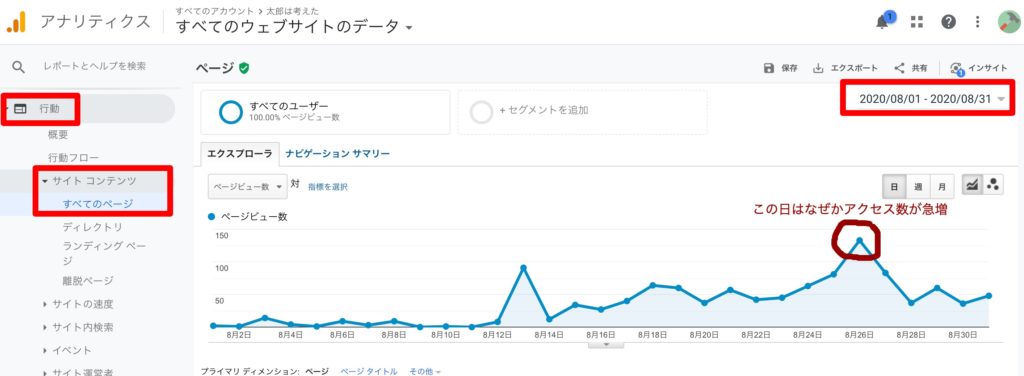
GAの操作手順
0,Google Analyticsにログイン
1,右上で計測したい期間を設定 ※今回の例は8/1〜8/31
2,左のメニューの「行動」をクリック
3,行動配下の「サイトコンテンツ」をクリック
4,サイトコンテンツ配下の「すべてのページ」をクリック
※今回は上記画像内で赤い丸で囲っている「アクセス数の山ができている箇所」=8/26を例に、なぜ増えたか試しに解析していきます。
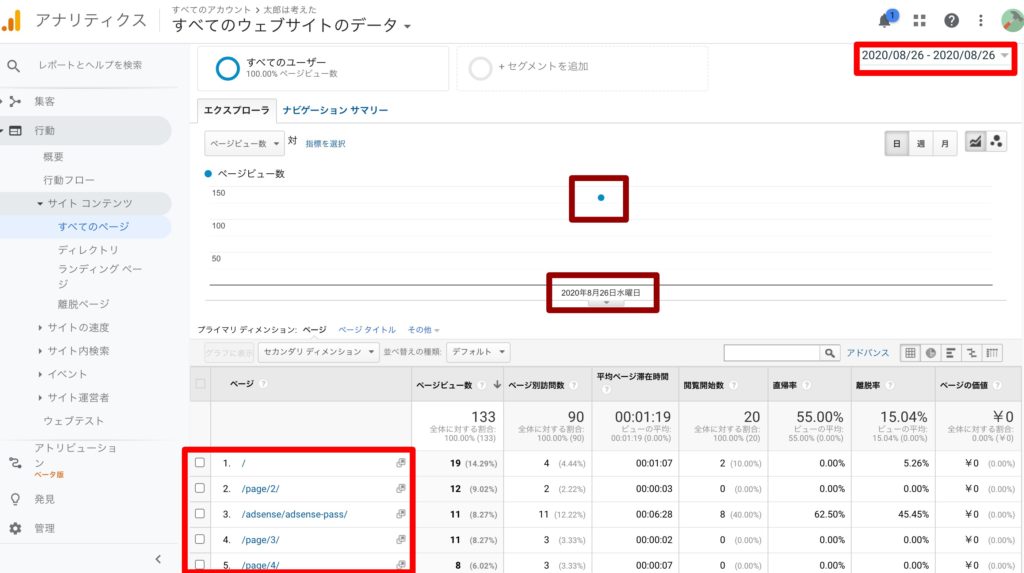
5,日付を8/26に変更します。
6,ページの箇所を見ると、ページビューの多い順に並んでいます。
私のサイトの場合「/」つまりトップページが最もアクセス数が多いページ
2番目にアクセス多いのが「2ページ目」
3番目が /adsense/adsense-pass/ とアドセスについて書いた記事
という事がわかりました。
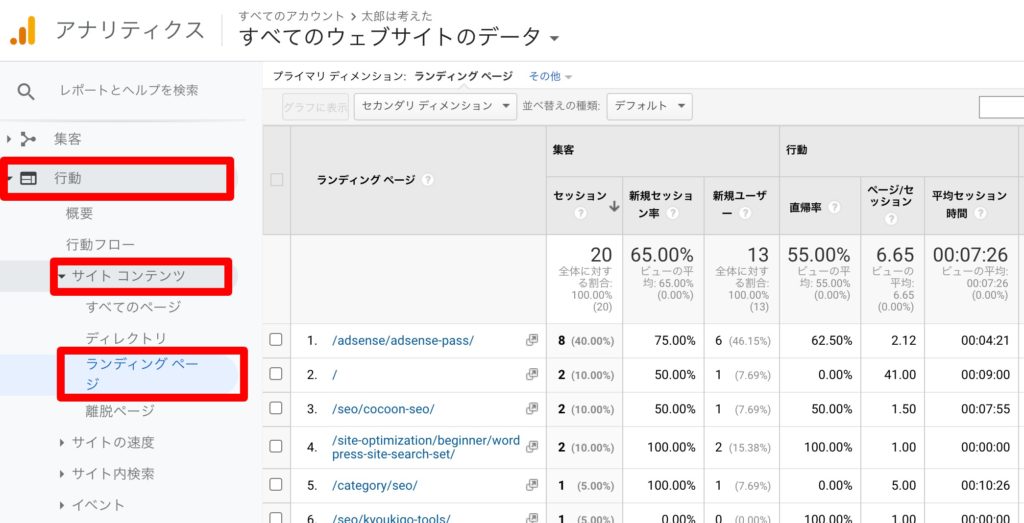
7,次に、サイトコンテツの配下にある「ランディングページ」をクリック
ランディングページとは
一番最初に到達したページの事です。
Google検索や、SNS等からあなたのサイトに流入した時、最初に表示されたページ=ランディングページです。
私の場合は最も多くのアクセス数があるランディングページは /adsense/adsense-pass/ (アドセスの事を書いた記事)でした。
つまり検索やSNS等からまず最初にアドセスの事を書いた記事にまず流入し、そこからトップページやその他のページに遷移している という事がわかりました。
つまり8/26のアクセス急増の原因は /adsense/adsense-pass/へ ランディングする人が増えたから という理由がわかりました。
特定のページになぜアクセス数が集中したか流入元をGAで確認する方法
GAの操作手順
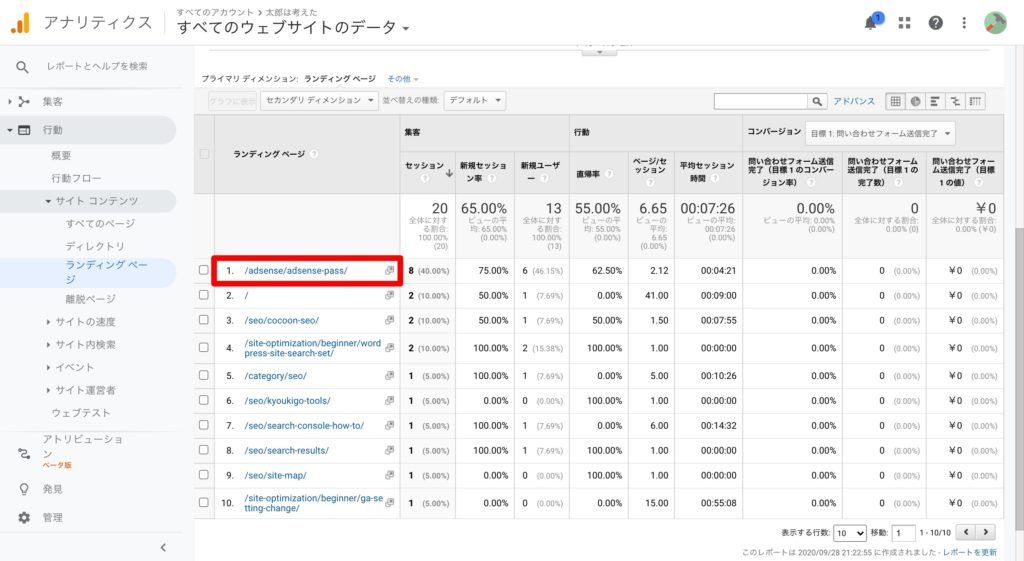
1,ランディングページの中から最もアクセスが多いページの箇所をクリック ※私の場合「/adsense/adsense-pass/」=アドセスの事を書いた記事をクリック
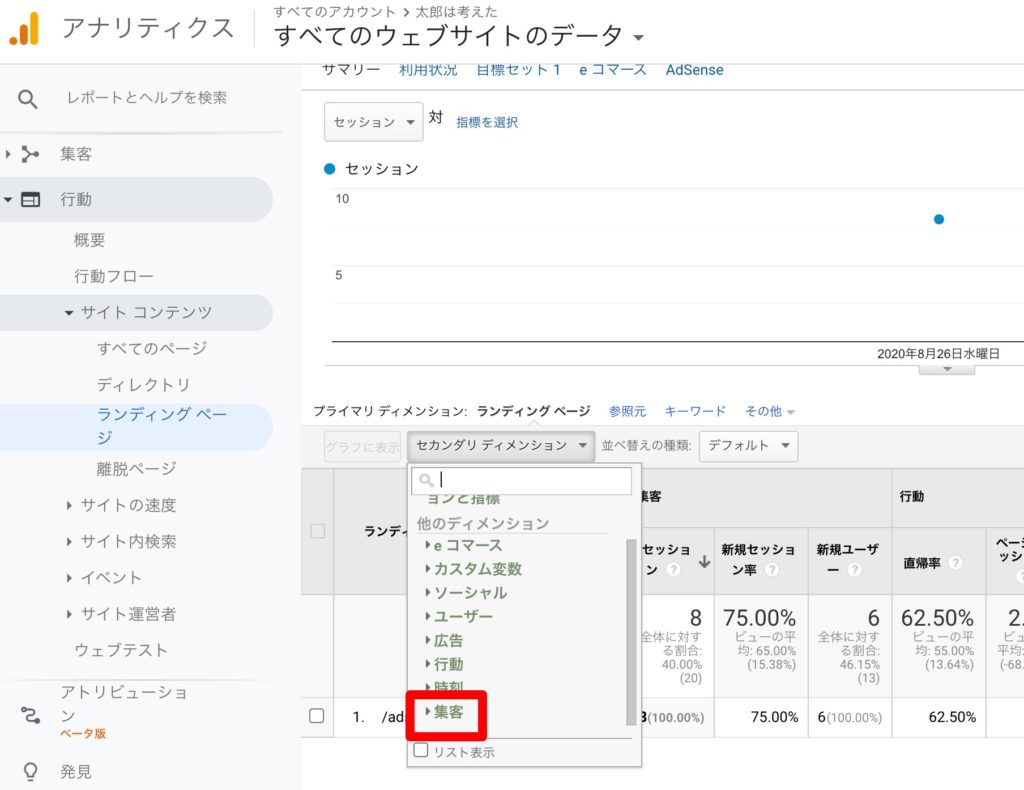
2,セカンダリディメンションをクリック
3,セカンダリディメンション内の「集客」をクリック
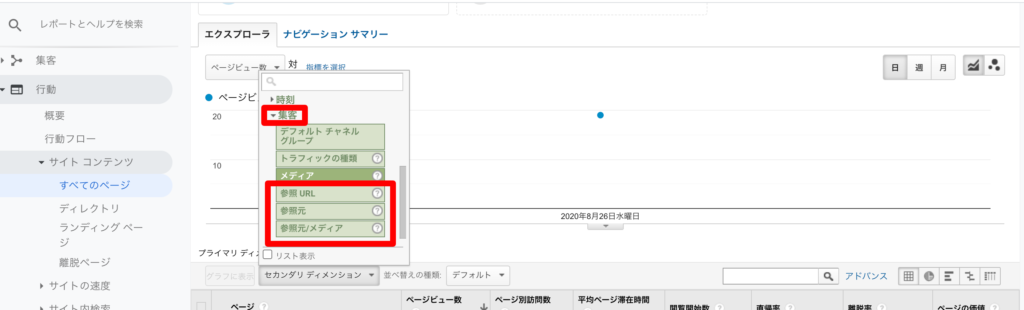
4,集客の配下にある 参照URL、参照元、参照元/メディア の3つを確認する
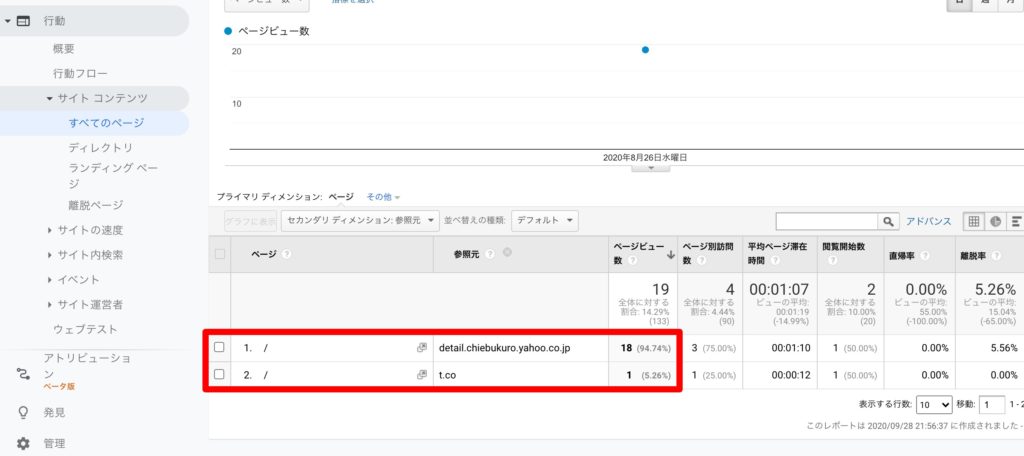
私のサイトの場合の流入元はヤフー知恵袋からの流入が最も多く、
次いで t.co =つまりTwitter経由 という事がわかりました。
今回のGA分析まとめ
私のサイトのGoogle Analyticsを例にした場合は、8月26日にアクセスの山ができたので、その理由を深堀りした結果、
ヤフー知恵袋経由でアドセスの事に書いた記事に流入(ランディング)しその後、トップページや2ページ等を閲覧されてアクセス急増に繋がった! という事がわかりました。
最後に
この記事でGoogle Analyticsの奥深さの一端を感じていただければ幸いです。
Google Analyticsは初期設定でも十分使えますが、ちょっとした設定変更をするだけでもっと、正確に・便利に使えます、よければ以下の記事も併せてご覧ください。




コメント